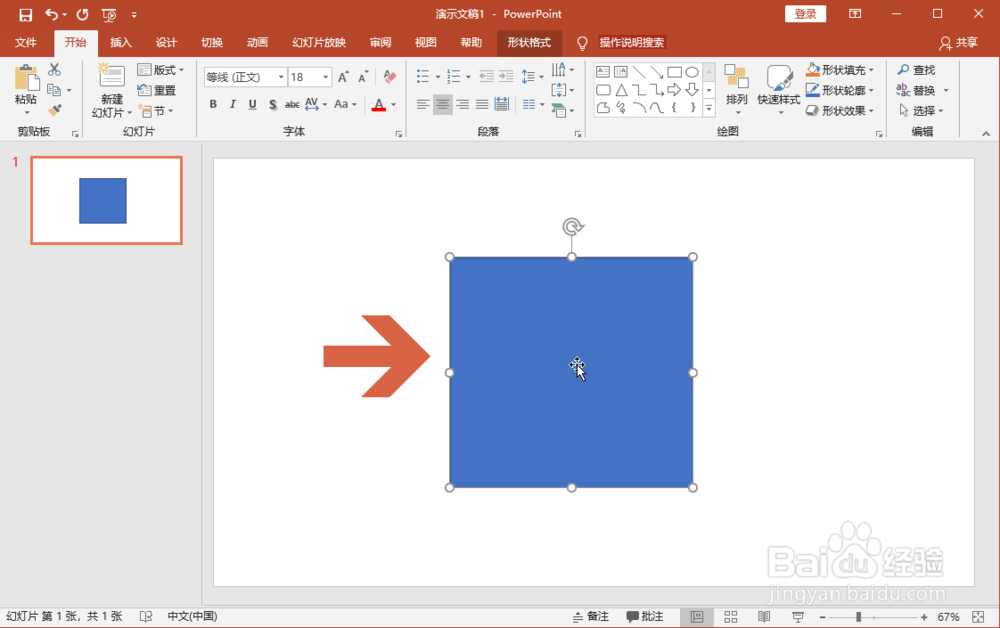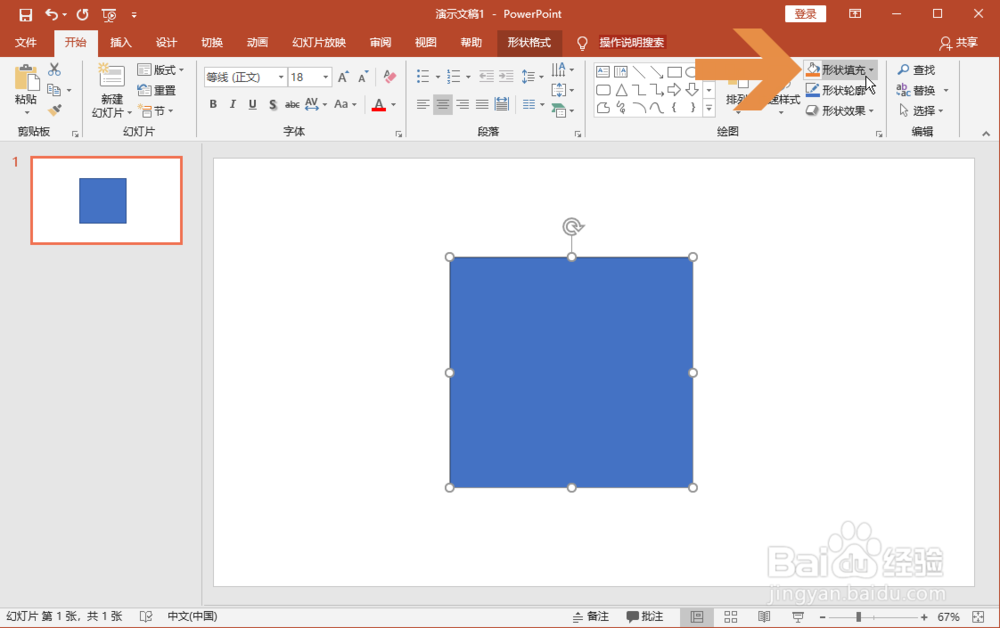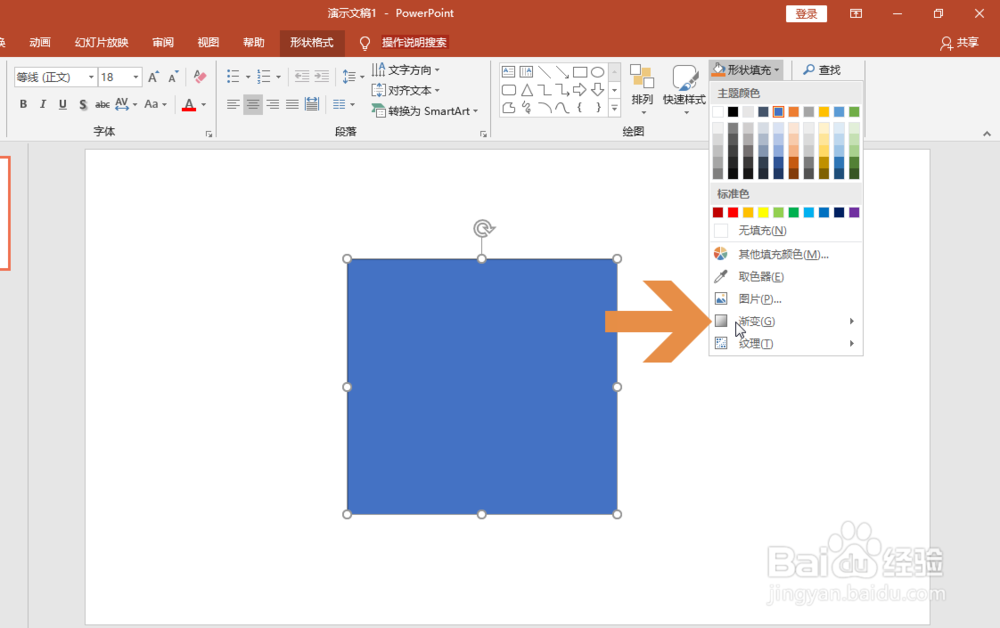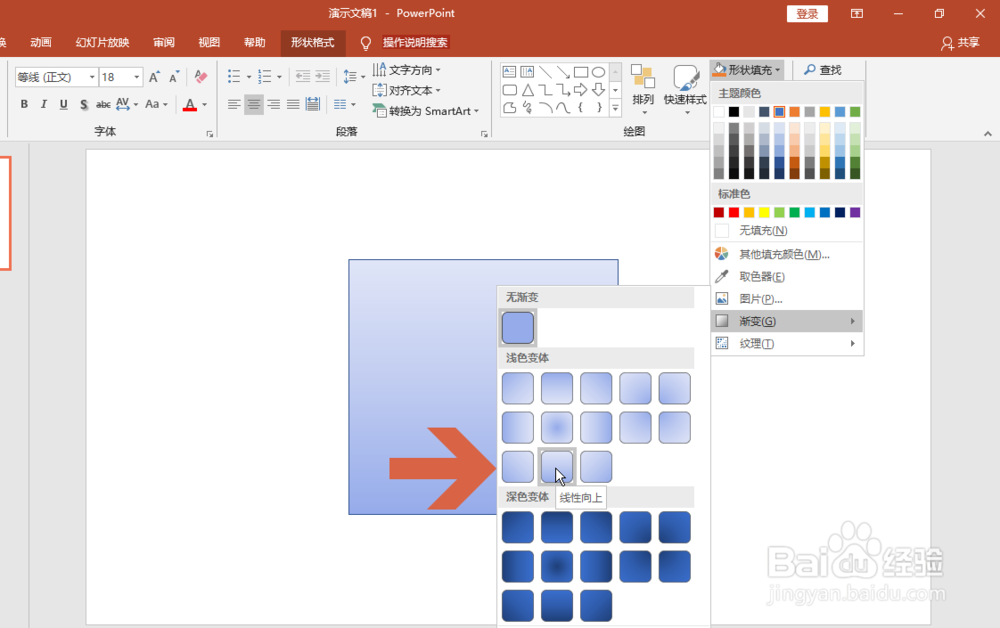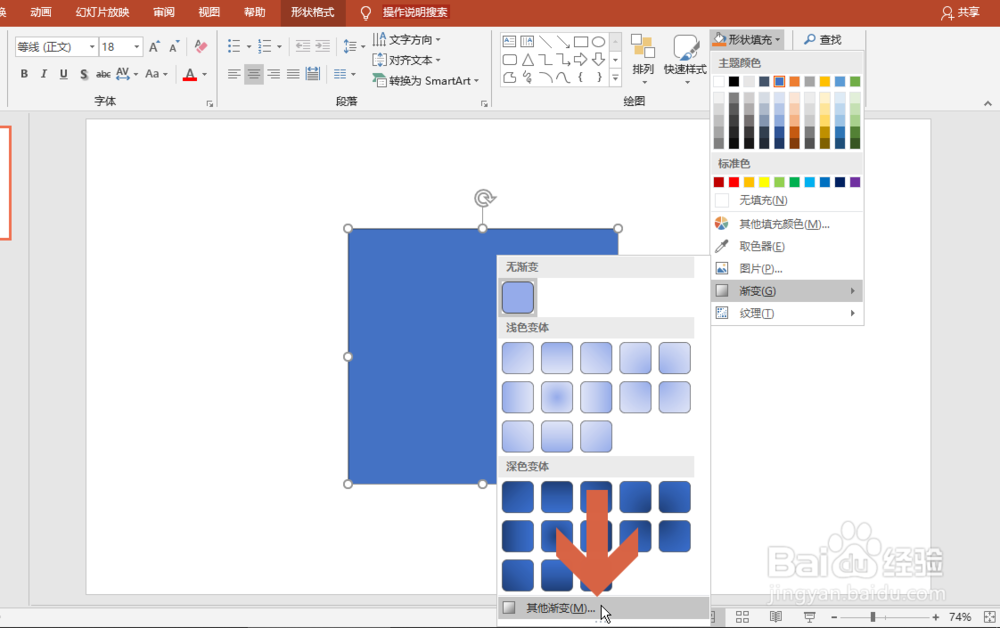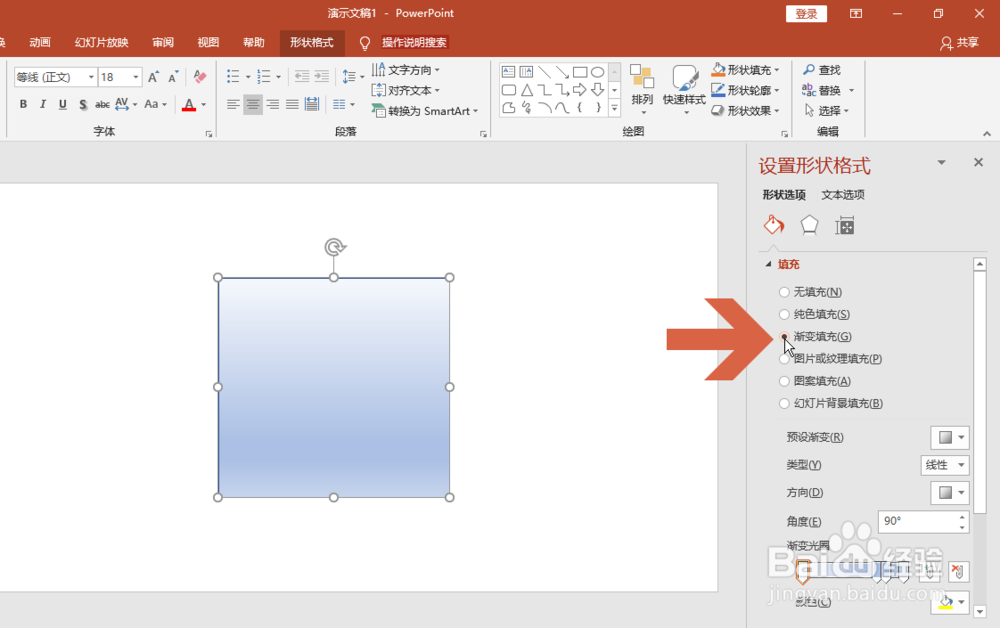PowerPoint2016怎么添加一个渐变的色块
1、先在PowerPoint 2016中画出一个普通的形状,选中这个形状。
2、点击开始选项卡的【形状填充】按钮。
3、鼠标指向下拉菜单中的【渐变】。
4、在弹出的渐变列表中点击选择一个选项。
5、这样,普通的色块就变成渐变色块了。
6、如果不想用PowerPoint 201瀵鸦铙邮6中的备选渐变选项,想自己定义渐变样式,可点击列表中的【其他渐变】。
7、这时PowerPoint 2016右侧会显示任务窗格,点击选择其中图示的【渐变填充】。
8、选择【渐变填充】后,在下方会显示各种渐变选项,通过调整这些选项即可自定义渐变的样式。
声明:本网站引用、摘录或转载内容仅供网站访问者交流或参考,不代表本站立场,如存在版权或非法内容,请联系站长删除,联系邮箱:site.kefu@qq.com。
阅读量:42
阅读量:76
阅读量:32
阅读量:47
阅读量:39